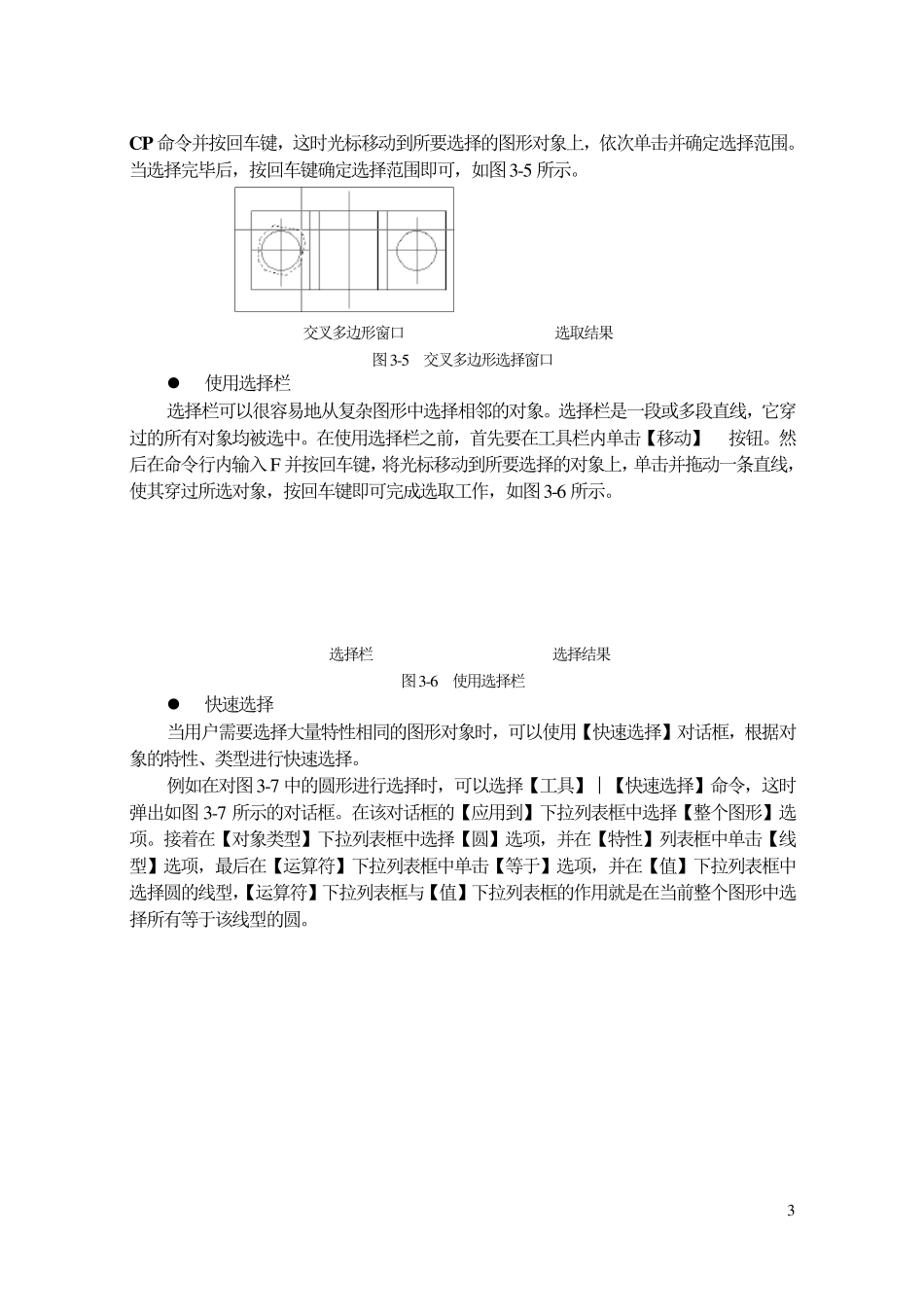1 第3 章 编辑图形 在我们使用Au toCAD 绘制图形时,很难一次准确地绘制出复杂的图形,只有在绘制过程中进行很多的编辑,才能得到想要的最终效果。Au toCAD 为用户提供了许多实用而有效的编辑命令。使用这些命令,用户可以很轻松的对已有图形对象进行移动、旋转、缩放、复制、删除等操作,从而方便的绘制出各种复杂的图形,不但保证了绘图的准确性,而且减少了重复的绘图操作,从而提高了绘图效率。 在本章中将主要为读者介绍编辑图形对象的基本命令,包括了图形对象的选取、删除、恢复、偏移、旋转、特性匹配等操作。 3 .1 选取对象 Au toCAD2004的修改工具栏中包括了Au toCAD 中大部分的编辑命令,如图3-1 所示。 图3-1 修改工具栏 在使用Au toCAD 编辑图形对象时,应当先创建对象的选择集。选择集可以包含单个对象,也可以包含多个复杂的对象。用户即可以在编辑前创建选择集,也可以在运行编辑命令时按要求创建选择集。选取对象大致上分为以下几种方法: 直接选取 直接选取是我们平时最常见的一种选取方法。在选取对象过程中,只需单击该对象即编辑图形 编辑图形对象 利用夹点编辑对象 选取图形对象 本章学习目标: ➢ 掌握选取对象的方法 ➢ 灵 活 掌握编辑对象的基本操作 ➢ 利用编辑命令绘制图形 ➢ 掌握夹点的操作方法 ➢ 理 解 对象特性的设 置 预备知识 Au toCAD绘图知 识 2 可完成选取操作。被选取后的对象以虚线进行显示,表示该对象已被选中。 使用选择窗口与交叉选择窗口 选择窗口,就是通过确定选取图形对象范围的一种选取方法。例如当我们要选择图3-2中从右边第二条竖线开始向左的所有对象时,可以首先在选取图形的左上方单击鼠标,然后再向右下角拖动鼠标,直到将所选取的图形框在一个矩形框内后,单击鼠标以确定选取范围,这时所有出现在矩形框内的对象就被选取,如图 3-2 所示。这个出现的矩形框就被称为选择窗口。 选择窗口 图形对象被选取 图3-2 选择窗口 交叉选择窗口与选择窗口的操作方法大致上相同,只是在确定选取对象时,框选的方向有所不同。交叉选择窗口是先确定右上角或右下角。然后向左侧拖动来定义选取范围。当确定选取范围后所有完全或部分包含在交叉选择窗口中的对象均被选中,如图3-3 所示。 自右向左选择窗口 图形对象被选取 图3-3 交叉选择窗口 不规则窗口 要在不规则形状区域内选择对象,就应该将它们包含在一个不规则多边形选...